系统重装哪个软件好 系统重装软件
电脑系统在使用日常过程中可能会出现问题或者会越来越卡需要重装系统。重装系统有多种方法。其中一键重装是比较方便快捷的方法。那么一键重装系统用什么软件比较好呢?一键重装系统软件建议使用云骑士装机大师。下面分享一下下载云骑士装机大师的方法教程。一起来看看吧!
下载云骑士装机大师步骤阅读
1.首先打开浏览器输入网址点击进入。
2.打开网页之后会提供三个方式下载。先点击本地下载为例。
3.在弹出来的窗口下载地址选默认或者自定义都可以。然后点击下载按钮。
4.下载之后会得到一个应用程序。直接点击打开即可。
5.会弹出一个温馨提示。看了之后点击“我知道了”。
6.进入软件主页面了。可以选择一键装机或者选择制作U盘启动盘来重装电脑系统。
下载云骑士装机大师操作步骤
01 首先打开浏览器输入网址:https://www.yunqishi.net点击进入。
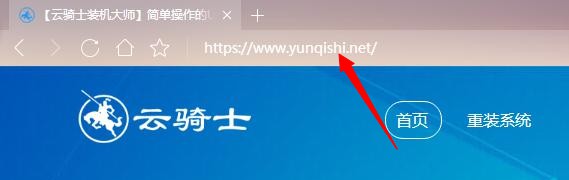
02 打开网页之后会提供三个方式下载。先点击本地下载为例。
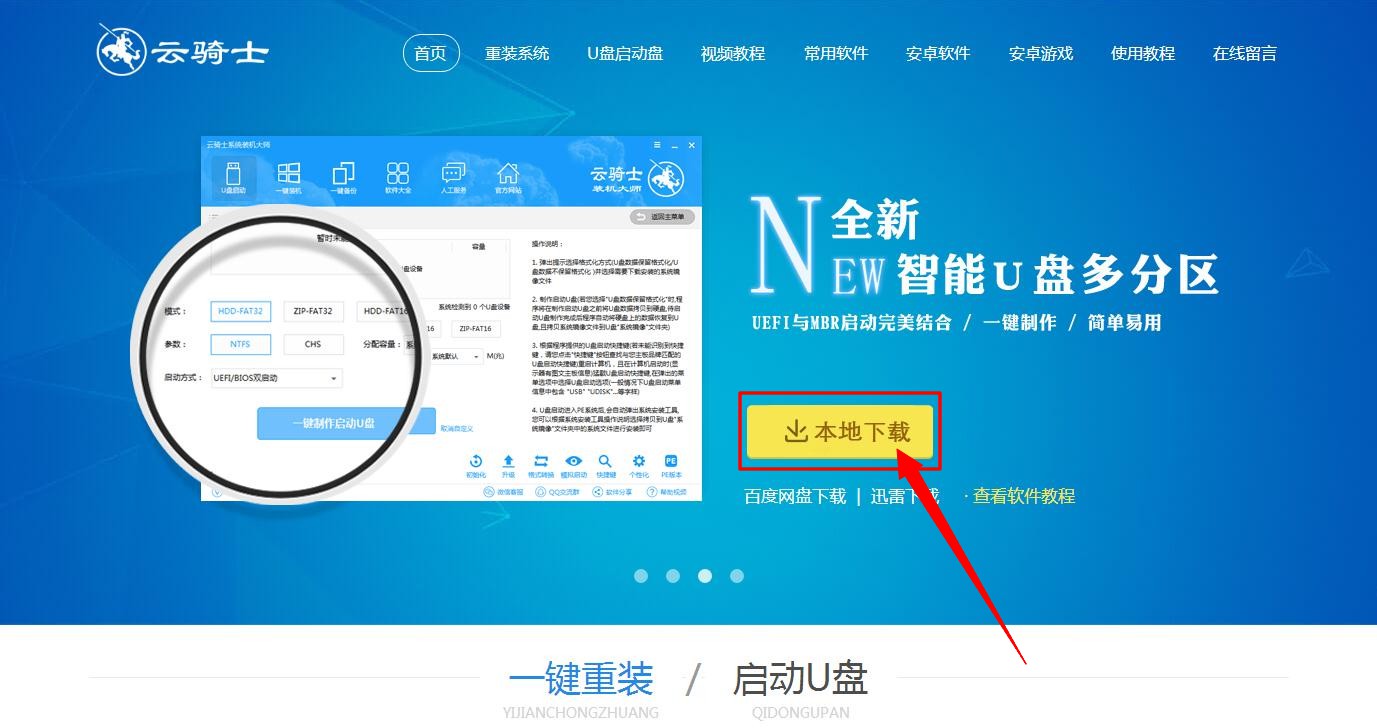
03 在弹出来的窗口下载地址选默认或者自定义地址都可以。然后点击下载按钮。
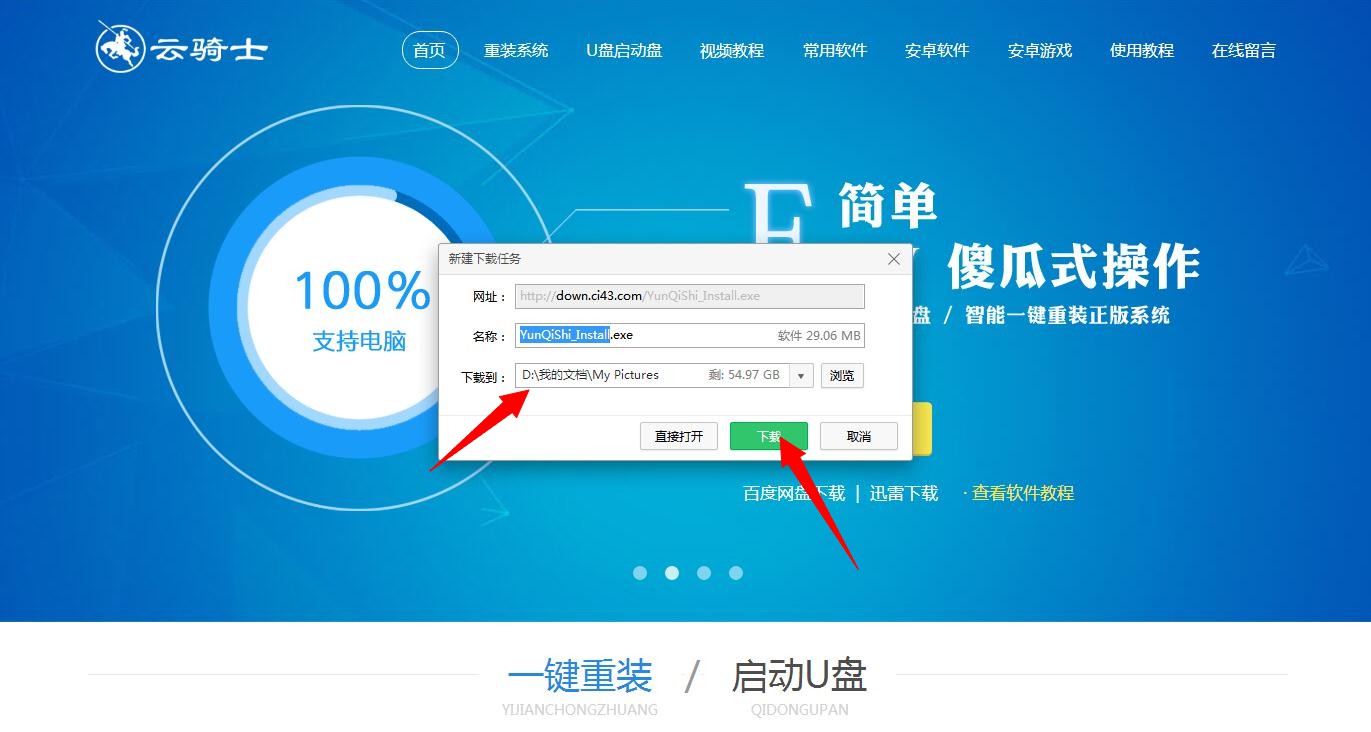
04 下载之后会得到一个应用程序。直接点击打开即可。
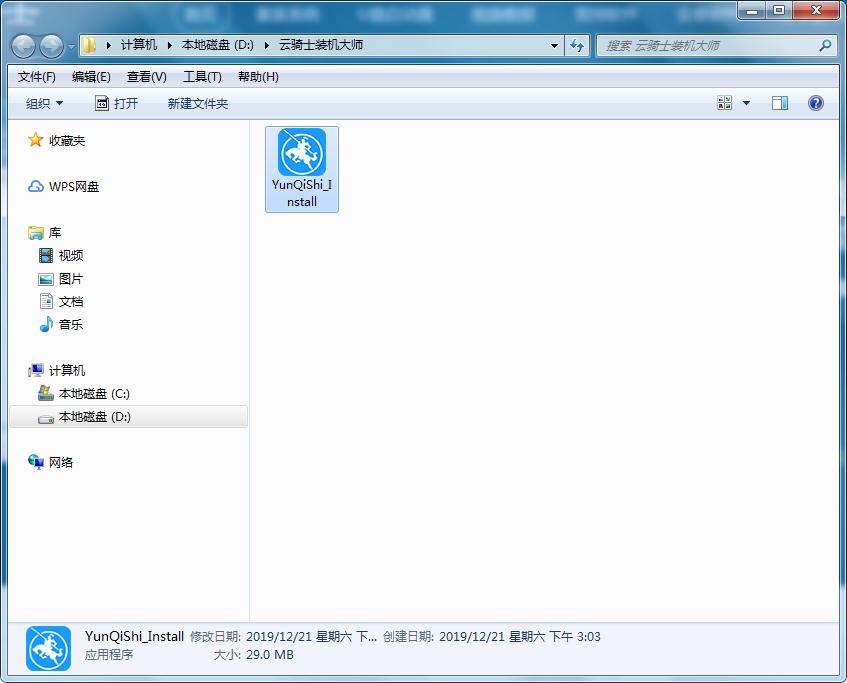
05 会弹出一个温馨提示。看了之后点击“我知道了”。
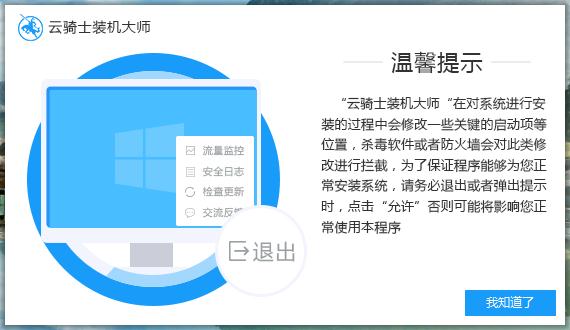
06 进入软件主页面。可以选择一键装机或者选择制作U盘启动盘来重装电脑。
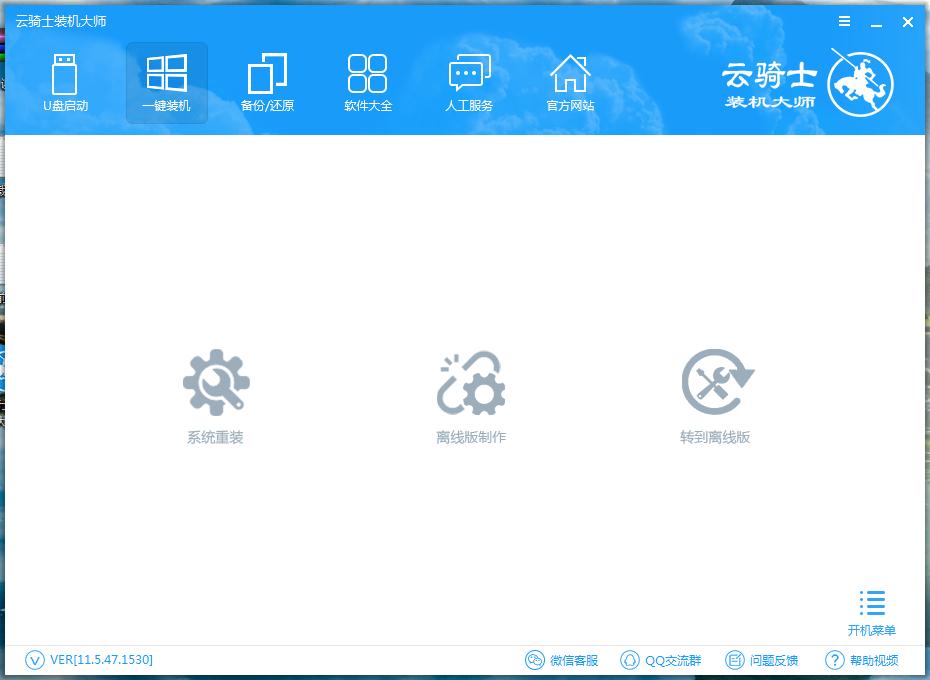
云骑士装机大师软件特色
1、能自动安装微软原版的工具。简约简单。稳定快速。永久免费
2、简单的傻瓜式操作。无需光驱无需u盘。智能一键重装正版系统
3、全新智能u盘多分区。uefi与mbr启动的完美结合。一键制作简单易用
4、系统智能备份还原。快速还原备份。稳定可靠完美兼容
怎么一键安装win10系统教程
现在电脑已经成为大家生活的一部分了。用电脑看电视。听歌。上网。玩游戏等等。但是当电脑出问题时。很多人就会想到用一键安装系统。下面以云骑士装机大师为例为大家介绍一下怎么一键安装win10系统教程。
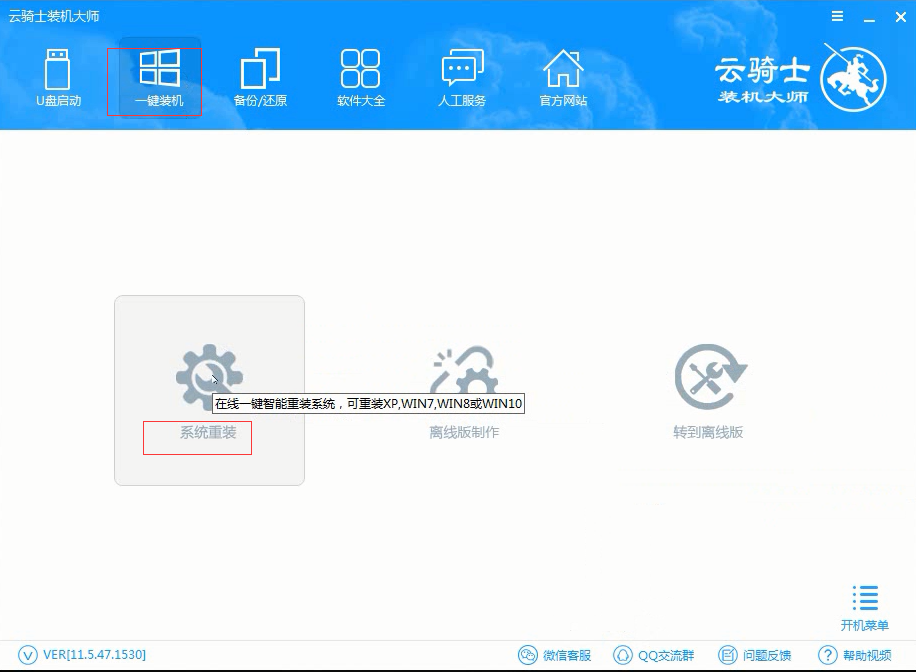
win10重装系统教程
很多用户觉得重装系统是一件非常头疼的事情。其实方法很简单。下面就跟随佳佳一起来操作一遍吧。
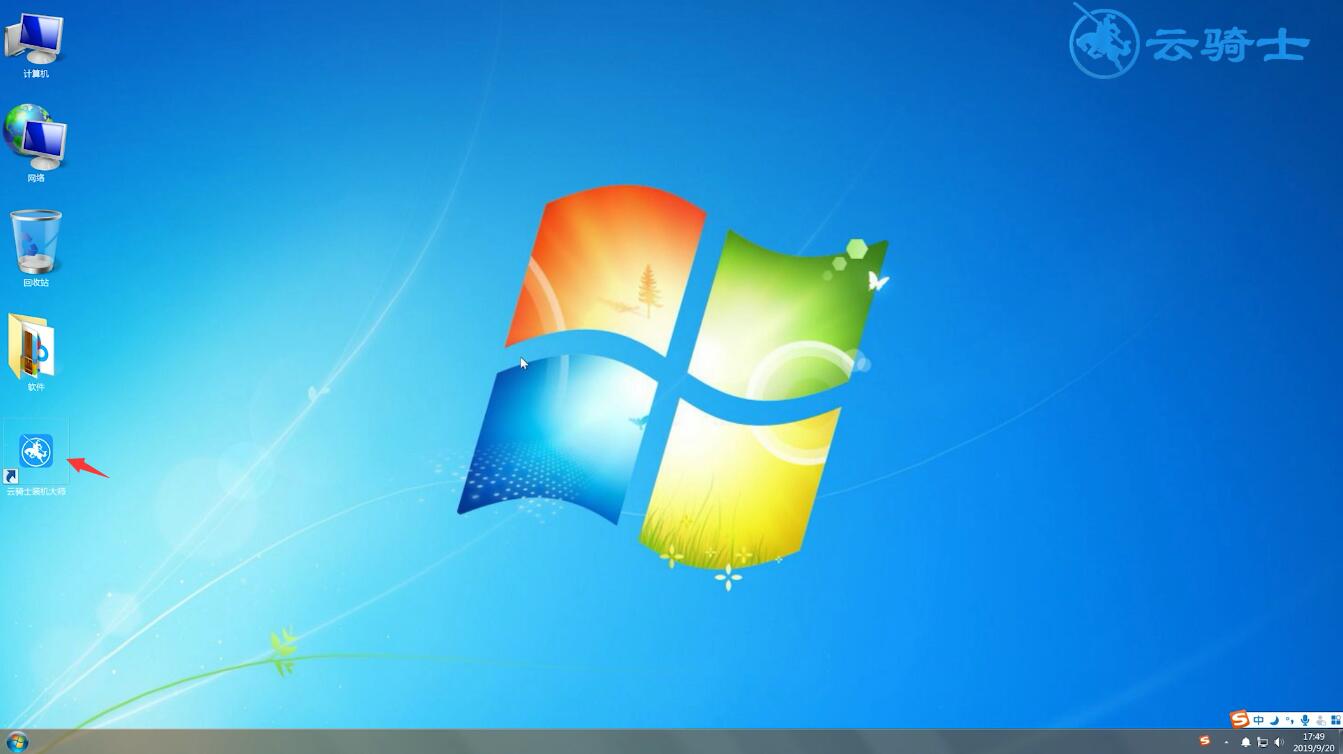
其他版本重装系统工具推荐
云骑士装机大师软件 V11.7.1.7187 系统重装版 云骑士一键重装大师软件 V11.7.3.3981 尊享版 云骑士一键重装大师软件 V11.7.1.1387 极速版 云骑士重装系统装机大师 v11.6.1.1880 专业版 云骑士一键重装大师软件 V11.7.2.3417 离线版电脑系统BIOS设置相关问题
BIOS设置不当导致系统找不到扫描仪?
先用观察法看看扫描仪的电源及线路接口是否已经连接好。然后确认是否先开启扫描仪的电源。然后才启动计算机。如果不是。可以按Windows“设备管理器”的“刷新”按钮。查看扫描仪是否有自检。绿色指示灯是否稳定地亮着。假若答案肯定。则可排除扫描仪本身故障的可能性。如果扫描仪的指示灯不停地闪烁。表明扫描仪状态不正常。这时候可以再重新安装最新的扫描仪驱动程序。同时。还应检查“设备管理器”中扫描仪是否与其他设备冲突(IRQ或I/O地址)。若有冲突就要进行更改。这类故障就是线路问题、驱动程序问题和端口冲突问题。
BIOS设置不能保存?
1、首先打开电脑后。按键盘上的del键进入BIOS设置。
2、进入BIOS设置后。在BIOS界面中选择高级菜单选项。找到“SATA配置”选项。然后按键盘上的回车键进入。
3、进入后。在界面上可以看到硬盘模式选项设置。然后选择“世达模式”位置。按键盘上的回车键执行。
4、按回车键可查看供我们选择的几种模式。选择AHCI模式并按enter确认选择。
5、更改完成后。按键盘上的F4键保存。保存时弹出提示窗口。选择“是”选项。然后按Enter确认保存。并退出BIOS设置就完成了。













